在PS里面怎样制作贺卡
发布时间:2017-04-08 23:16
马上就要到过节的时候了,圣诞节,元旦节,我们也需要做一些贺卡吧。其实这个也不算太难,下面就让小编告诉你在PS里面怎样制作贺卡的方法,一起学习吧。
在PS里面制作贺卡的方法
在桌面或开始菜单找到Adobe Photoshop软件图标,打开。单击文件→打开→打开一张背景图片。进行裁剪、改变尺寸,变成一个600×600的正方形,如下图。

然后写你朋友的名字。点击工具栏里的横排文字工具,输入你朋友的姓名。
(以下内容为需要对文字图层进行改变滤镜所需要)单击图层,选择本图层并右键单击“栅格化图层”将文字调整成如图1大小。单击滤镜,选择风格化,大家可以自选效果。

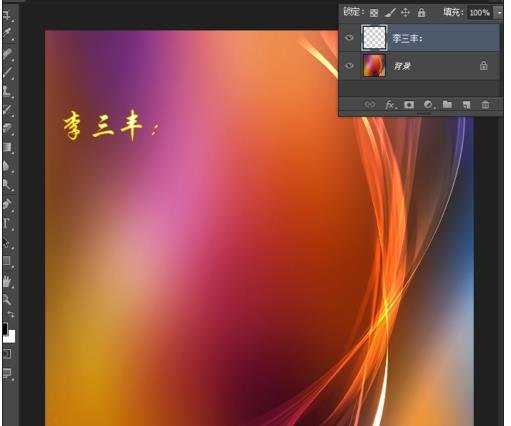
接着就是写生日祝福了。内容可以自定,也能从网上找进行修改。之后重点就是排版。字体、颜色尽量不要多变,重点就是让对方看得清楚,可以模仿下图。(生日祝福语的文字尽量不要使用滤镜风格化)
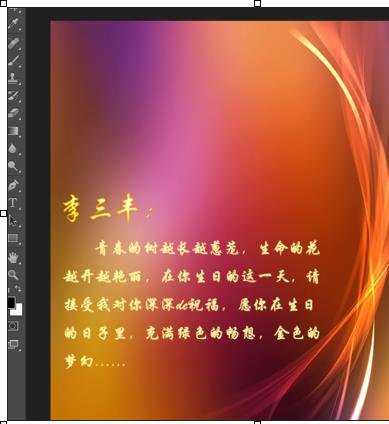
照片,照片尽量使用你和朋友的照片,这样会显得情意浓。照样,单击文件→打开→打开一张图片(作者为了方便随便选了一张图),点击套索工具,勾勒出你需要的内容,点击移动工具,按键盘Ctrl+C复制,在贺卡页按键盘Ctrl+V,调整大小放置在适当位置。
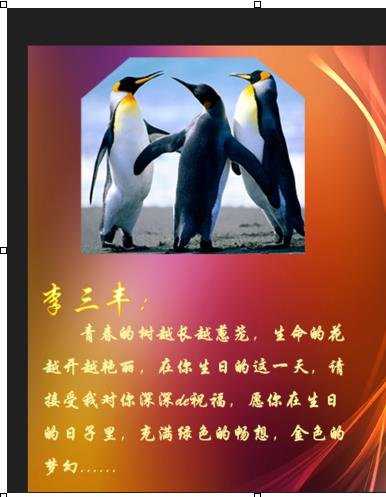
标上署名、日期。根据贺卡排版,可将书名和日期放到一定位置。如教学图,可将署名和日起放在右下角,使用直排文字工具。全部完成后,一张精美的贺卡就诞生了。
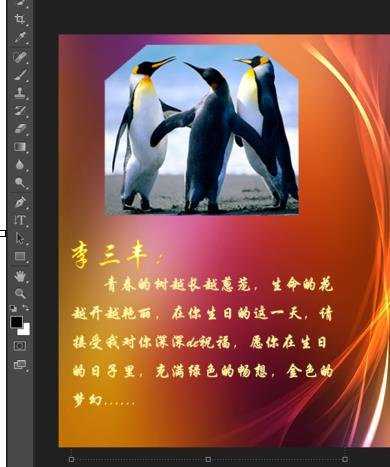

在PS里面怎样制作贺卡的评论条评论